桌面上的图标不见了 电脑桌面上的图标不见了
品牌型号:联想 Y9000P
系统版本:Windows 10
软件版本:NULL
在使用电脑的过程中,不小心遇到了电脑故障,导致桌面上的图标全部消失了,下面请看具体操作步骤 。
方法一:
1、右键点击电脑桌面 。

文章插图
2、点击“查看” 。
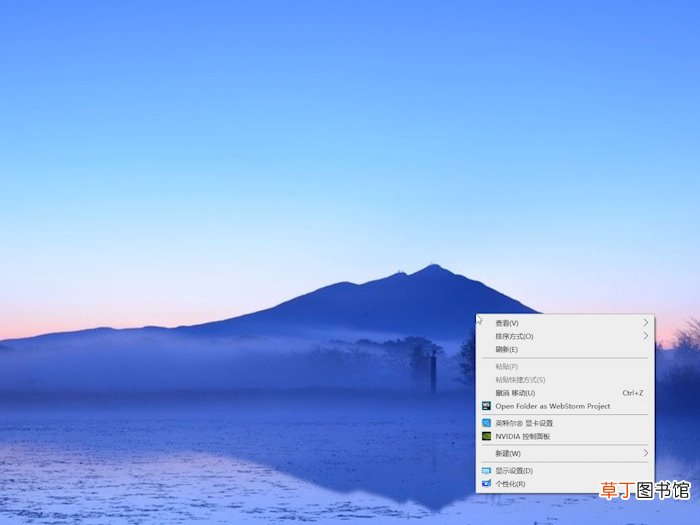
文章插图
3、点击“显示桌面图标”即可 。
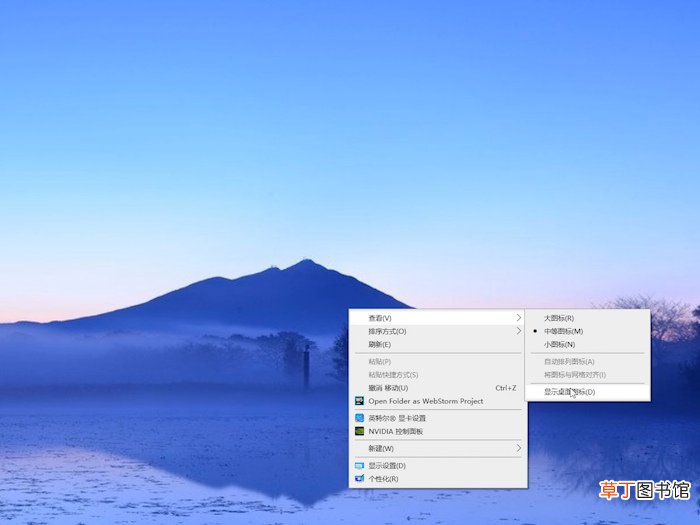
文章插图
方法二:
1、打开任务管理器(“Ctrl+Alt+Del”组合键) 。
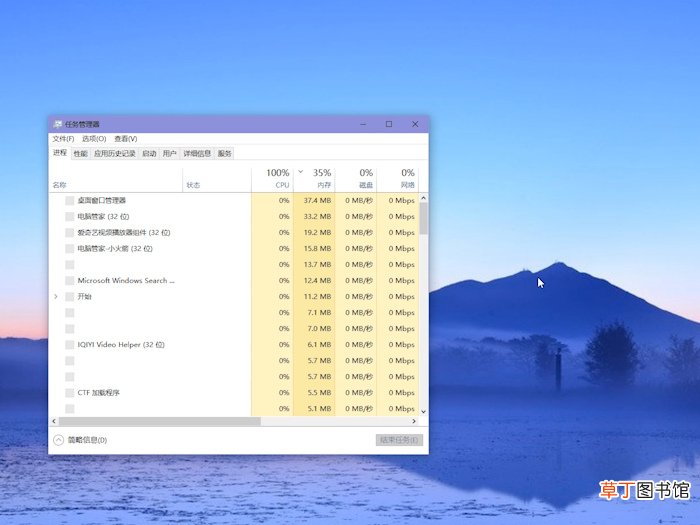
文章插图
2、点击“文件” 。
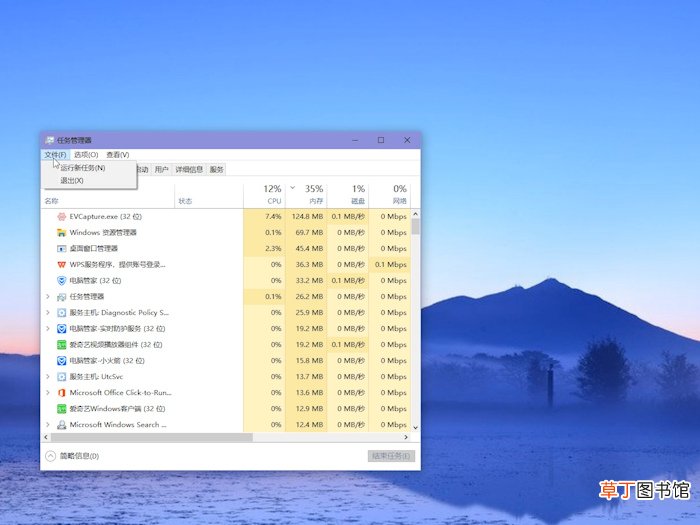
文章插图
【桌面上的图标不见了 电脑桌面上的图标不见了】3、点击“运行新任务” 。
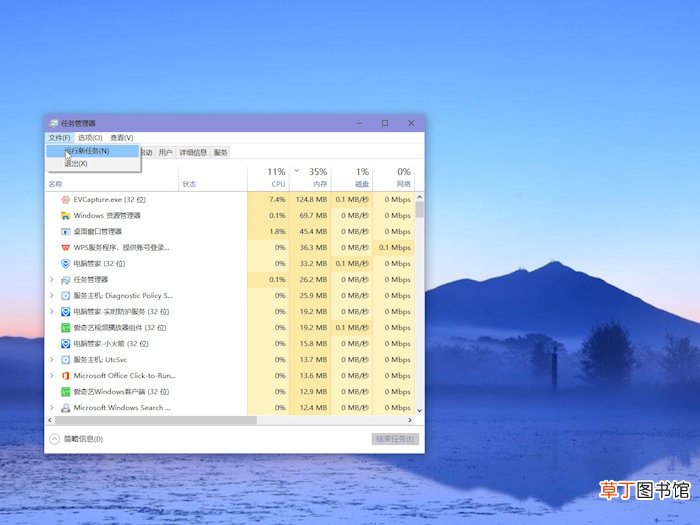
文章插图
4、在打开的“新建任务”对话框中输入“explorer” 。
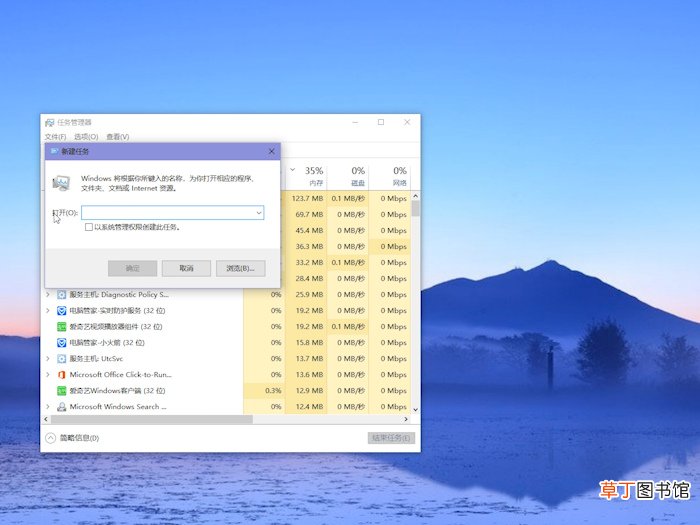
文章插图
5、点击“确定”即可 。
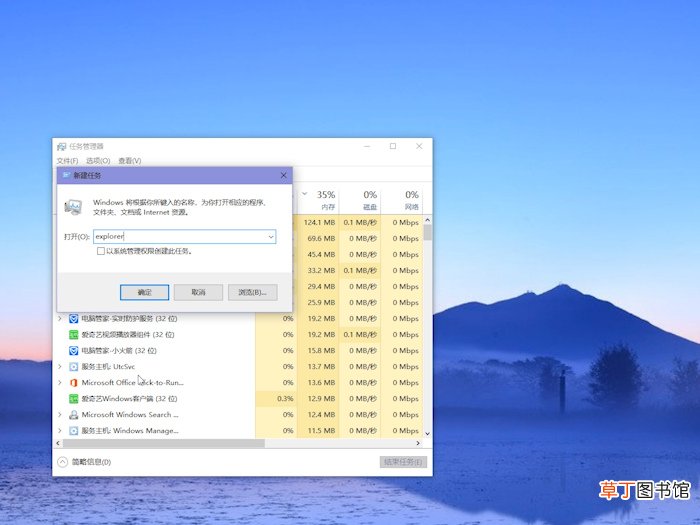
文章插图
推荐阅读
- 已经多年的海马干还能吃吗,干海马有没有保质期
- 瘦手臂的瑜伽动作介绍
- 汽车打蜡步骤,简述汽车车身打蜡的操作步骤?
- 红烧鸡瓜的做法 鸡瓜怎么做好吃
- 哪些物质有核辐射
- 普通家庭用什么烤箱好用,家庭烤箱哪个品牌的好用
- 站着减肥的动作有哪些
- 瘦肚子的瑜伽动作有哪些方法
- 唇釉和口红的区别 唇釉是什么
- 炉石传说中最失败的卡牌是哪个











